WebLogic 配置详解,从零开始搭建企业级应用服务器
随着云计算和微服务架构的兴起,越来越多的企业选择使用更为灵活、高效的应用服务器来支撑其业务系统,Oracle WebLogic Server 作为一款成熟、稳定且功能强大的Java EE应用服务器,在众多大型企业和组织中得到了广泛的应用,本文将详细介绍如何从零开始配置WebLogic服务器,帮助开发者快速上手,实现企业级应用部署。
WebLogic简介
WebLogic是Oracle公司推出的一款中间件产品,主要用于构建和部署基于Java EE标准的企业应用程序,它提供了丰富的特性,包括但不限于集群、负载均衡、高可用性支持等,适用于各种规模的企业级项目。
安装环境准备
硬件要求:根据实际需求选择合适的CPU、内存及存储空间,对于开发测试环境来说,4核CPU加上8GB RAM已经足够;生产环境中则需要根据应用负载进行调整。
操作系统:支持Windows、Linux等多种平台,本文以CentOS 7.x为例进行介绍。
软件要求:需预先安装JDK(建议版本为8或以上),并设置好JAVA_HOME环境变量。
下载与安装
1、访问Oracle官网下载对应版本的WebLogic安装包。
2、解压压缩文件到指定目录(如/opt/oracle/weblogic)。
3、进入解压后的目录,执行./wls1036_generic.sh(Linux)或wls1036_generic.exe(Windows)开始安装过程。
4、按照提示完成各项配置选项,包括监听端口、管理用户名密码等信息。

基本配置
1. 创建域(Domain)
- 域是WebLogic中最基本的管理单元,可以包含一个或多个服务器实例。
- 打开命令行工具,切换至WebLogic安装目录下的/common/bin子目录。
- 执行createDomain.sh脚本创建新域,默认会生成一个名为mydomain的基本域结构。
2. 启动控制台
- 使用nodemanager启动Node Manager进程。
- 运行startWebLogic.sh命令启动Admin Server,访问http://localhost:7001/console登录WebLogic控制台。
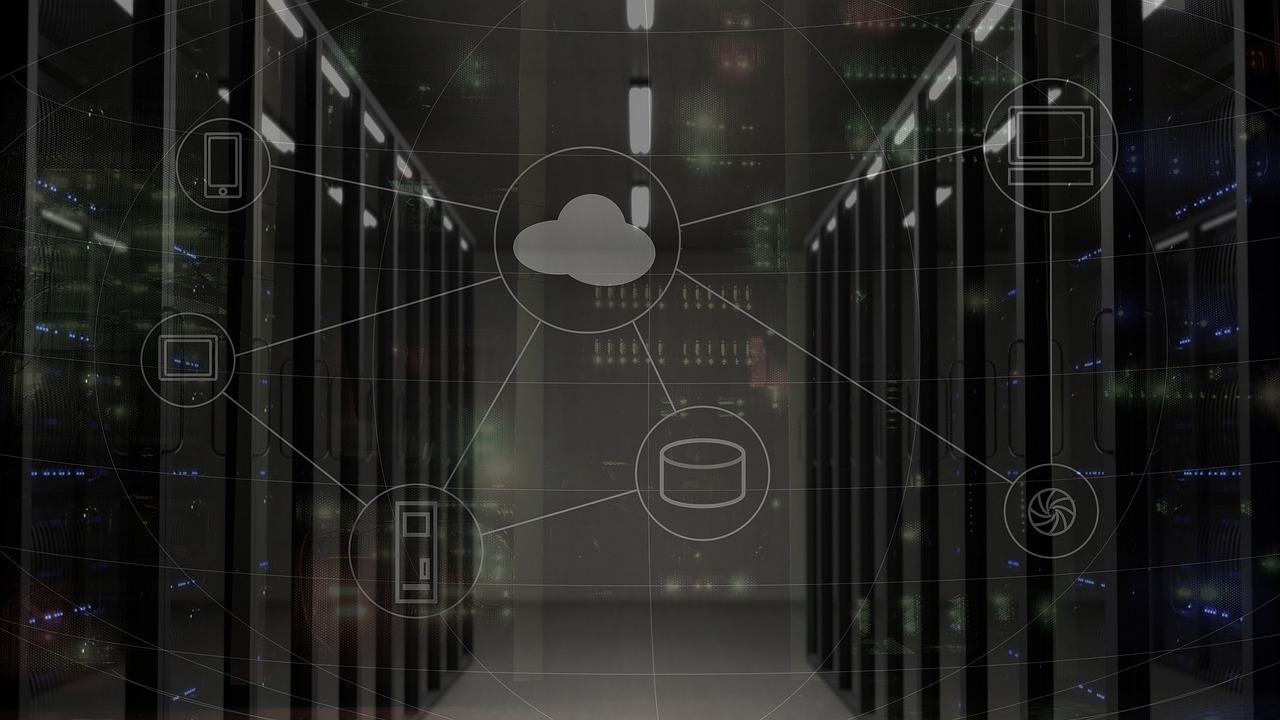
3. 配置数据源
- 在控制台中依次进入“Services” -> “Data Sources”,点击右上角“Create”按钮添加新的数据源。
- 填写相关参数,包括JNDI名称、连接池大小、驱动类型及数据库URL等信息。
4. 部署应用程序
- 将待部署的WAR包上传至服务器上的某个目录下。
- 返回控制台,在“Applications”模块中点击“Install”按钮上传并部署该应用。
高级特性
集群配置:通过配置多台机器上的WebLogic实例形成集群,提高系统的可用性和负载能力。

监控与告警:利用WebLogic提供的监控工具实时查看服务器状态,并设置相应阈值触发邮件通知等功能。
安全管理:对用户权限进行严格控制,限制非法访问;启用SSL加密通信保障数据传输安全。
常见问题解决
启动失败:检查日志文件定位错误原因,如缺少依赖库、端口冲突等问题。
性能优化:合理设置JVM参数,避免内存溢出;优化SQL语句减少数据库查询时间。
通过上述步骤,我们已经完成了WebLogic服务器的基本配置工作,针对不同场景还可能涉及到更多复杂的配置细节,这需要在实际操作过程中不断摸索总结经验,希望本文能对你理解并掌握WebLogic配置有所帮助!
相关文章
